Aplikacja Facebook znaleziona w Microsoft Store dopiero niedawno zyskuje większą liczbę użytkowników. Wielu ludzi wciąż podąża w kierunku przeglądarek, mimo że ta podobna do portu aplikacja na Facebooku UWP wcale nie jest zła. Jeśli wykluczymy praktykę Facebooka, aby obowiązkowo sparować ją z Facebook Messenger.
Podsumowując, aplikacja jest przydatna i możemy ją polecić. Jednak wiele dobrych rzeczy w sieciach społecznościowych, takich jak Facebook, jest osłabionych przez brak dźwięku. Właśnie tego doświadczyli niektórzy użytkownicy, ponieważ nie byli w stanie odtworzyć dźwięku podczas odtwarzania filmów.
Jak rozwiązać problemy z dźwiękiem w aplikacji Facebook na Windows 10
- Uruchom narzędzie do rozwiązywania problemów z aplikacjami
- Sprawdź sterowniki dźwięku i wideo
- Zresetuj ustawienia aplikacji
- Zainstaluj ponownie aplikację
- Zmniejsz częstotliwość próbkowania dźwięku
- Ponownie zarejestruj aplikacje
1: Uruchom narzędzie do rozwiązywania problemów z aplikacjami
Pierwszą rzeczą, którą sugerujemy, jest uruchomienie narzędzia do rozwiązywania problemów ze sklepami. To wbudowane narzędzie do rozwiązywania problemów znajdujące się w Ustawieniach powinno rozwiązać zwykłe problemy dotyczące aplikacji Microsoft Store. Jeśli to nie rozwiąże problemu, powinien przynajmniej dać lepszy wgląd w to, co powoduje zniekształcenie dźwięku.
Jeśli nie masz pewności, gdzie znaleźć to narzędzie do rozwiązywania problemów, wykonaj poniższe czynności:
- otwarty Ustawienia.
- Wybierać Aktualizacja Bezpieczeństwo.
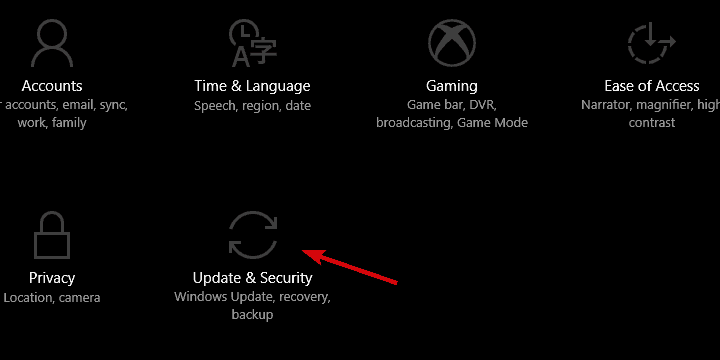
- Wybierz Rozwiązywanie problemów pod lewym okienkiem.
- Rozwiń Narzędzie do rozwiązywania problemów z aplikacjami.

- Uruchom narzędzie do rozwiązywania problemów.
Możesz również uruchomić narzędzie do rozwiązywania problemów z dźwiękiem w tej samej sekcji. Może to rozwiązać problemy związane z dźwiękiem.
2: Sprawdź sterowniki dźwięku i wideo
Następnie potwierdź, że sterowniki dźwięku i wideo są poprawnie zainstalowane i aktualne. Oczywiście rozszerza się to na ogólną wydajność systemu, więc prawdopodobnie już wiesz o wadliwym urządzeniu dźwiękowym i karcie graficznej. Możesz jednak spróbować je zaktualizować, a nawet lepiej, zainstalować sterowniki z oficjalnego źródła zamiast polegać na Windows Update.
Oto lista 3 głównych producentów OEM, w których można znaleźć sterowniki do karty graficznej:
- Intel
- AMD / ATI
- NVidia
3: Zresetuj ustawienia aplikacji
Aby przypominać rozwiązywanie problemów z aplikacjami na niektórych innych platformach, Microsoft oferuje przywracanie ustawień fabrycznych poszczególnych aplikacji w systemie Windows 10. Ta opcja może się przydać, zwłaszcza że wiele aplikacji wydaje się działać poniżej początkowych oczekiwań.
Teraz aplikacja Facebook jest raczej dobrym portem UWP (przynajmniej według standardów UWP). Ale z pewnością są pewne problemy z tym związane. Jeśli więc dźwięk nagle zacznie brakować podczas odtwarzania filmów w aplikacji Facebook, resetowanie aplikacji powinno pomóc.
Oto jak zresetować aplikację Facebook w systemie Windows 10:
- Kliknij prawym przyciskiem myszy przycisk Start i otwórz Ustawienia.
- Wybierać Aplikacje.

- Pod Aplikacje cechy, Szukaj Facebook.
- Rozwiń Facebook i wybierz Zaawansowane opcje.

- Przewiń w dół i kliknij Resetowanie.

4: Zainstaluj ponownie aplikację
Jeśli resetowanie nie powiedzie się, ponowna instalacja powinna pójść o krok dalej. Z jednym małym ulepszeniem w zestawie. Jeśli po prostu ponownie zainstalujesz aplikację, która działa wadliwie, prawdopodobnie nadal będzie działać. Z drugiej strony, jeśli wykonasz czystą ponowną instalację (wyczyść wszystkie pozostałe powiązane pliki przed instalacją), problemy nie wystąpią ponownie.
Oto jak ponownie zainstalować aplikację Facebook w systemie Windows 10:
- Nawigować do Ustawienia> Aplikacje> Aplikacje cechy i poszukaj aplikacji na Facebooku.
- Kliknij Odinstaluj aby to usunąć.

- Uruchom jeden z bezpłatnych deinstalatorów, które sugerowaliśmy na tej liście.
- Przejdź do Microsoft Store i zainstaluj Facebook ponownie.

5: Zmniejsz częstotliwość próbkowania dźwięku
Niektóre raporty użytkowników stwierdzają, że częstotliwość próbkowania jest rdzeniem problemu. Mianowicie, po zmniejszeniu częstotliwości próbkowania problemy dźwiękowe na Facebooku (i innych aplikacjach, jeśli o to chodzi) całkowicie ustały. Można to zrobić w ustawieniach dźwięku urządzenia. Po wykonaniu tej czynności dźwięk w aplikacji Facebook powinien zostać w pełni przywrócony.
Oto, co musisz zrobić:
- Kliknij prawym przyciskiem myszy Ikona dźwięku na pasku powiadomień i otwórz Opcje dźwięku.
- Kliknij na Właściwości urządzenia.

- Wybierz zaawansowane patka.
- Zmienić domyślny format na mniejszą wartość i potwierdź zmiany.

- Uruchom ponownie komputer i otwórz Facebook.
6: Ponownie zarejestruj aplikacje
Wreszcie, jeśli problem jest szeroko rozpowszechniony, możesz spróbować ponownie zarejestrować cały sklep. Pomogło to niektórym użytkownikom, podczas gdy inni zdecydowali, że alternatywne opakowanie jest lepszą ofertą niż oficjalna aplikacja na Facebooku. Procedura ponownej rejestracji jest raczej prosta i do jej wykonania musisz użyć podniesionego wiersza polecenia programu PowerShell.
Wykonaj następujące kroki, aby ponownie zarejestrować Microsoft Store:
- Kliknij prawym przyciskiem Start i otwórz PowerShell (Administrator).
- W wierszu polecenia skopiuj i wklej następujące polecenie i naciśnij klawisz Enter:
- Get-AppXPackage * Microsoft.WindowsStore * | Foreach {Add-AppxPackage -DisableDevelopmentMode -Register „$ ($ _. InstallLocation) AppXManifest.xml”}

- Get-AppXPackage * Microsoft.WindowsStore * | Foreach {Add-AppxPackage -DisableDevelopmentMode -Register „$ ($ _. InstallLocation) AppXManifest.xml”}
- Po zakończeniu zamknij PowerShell i otwórz aplikację Facebook i wypróbuj filmy jeszcze raz.
Otóż to. Jeśli nadal masz problemy z dźwiękiem w aplikacji Facebook, wypróbuj niektóre opakowania znalezione w Microsoft Store. Tak czy inaczej, jeśli odniesiesz sukces lub porażkę, pamiętaj, aby nas informować. Taki jest cel sekcji komentarzy poniżej.
Zatwierdź

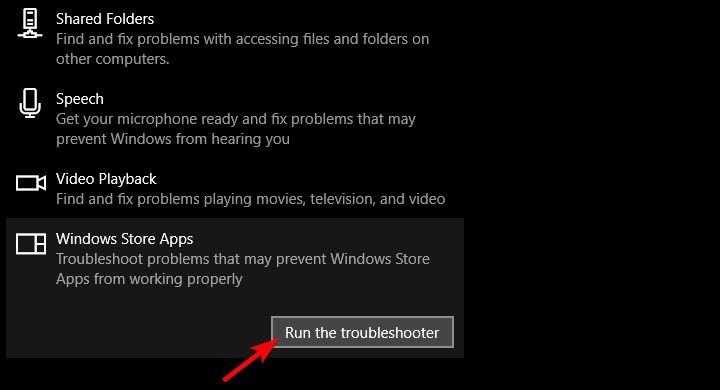
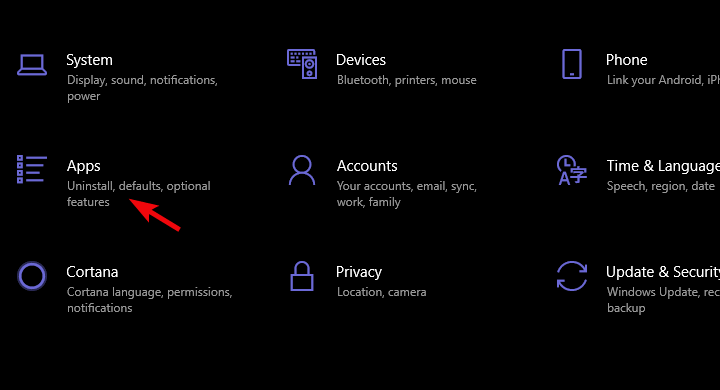
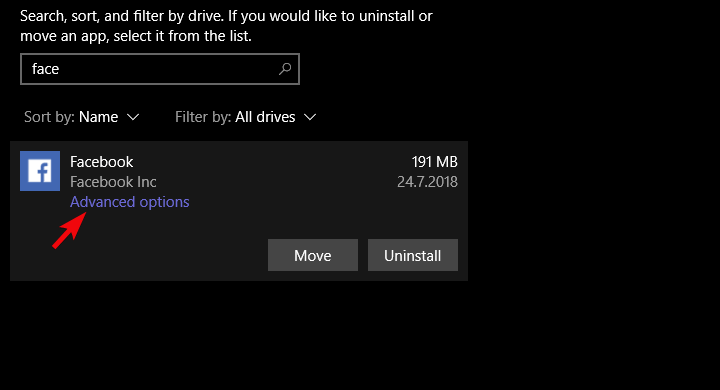
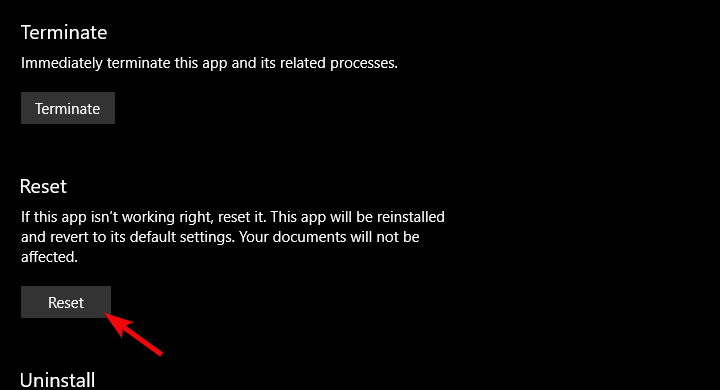
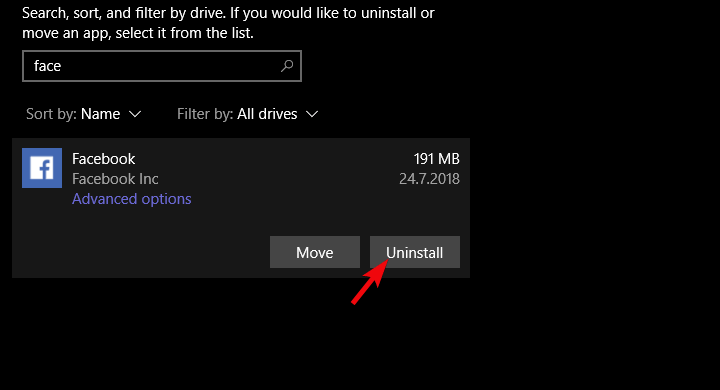
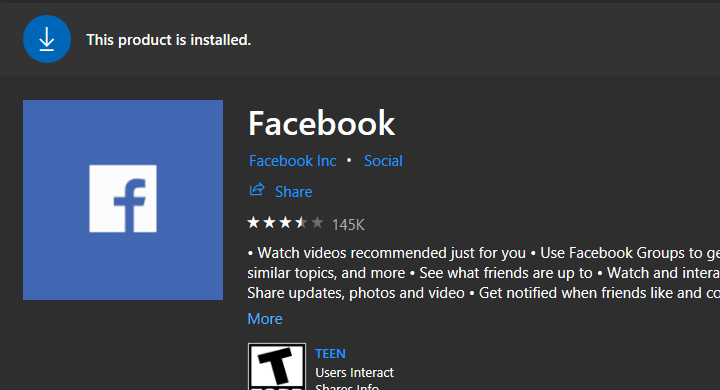
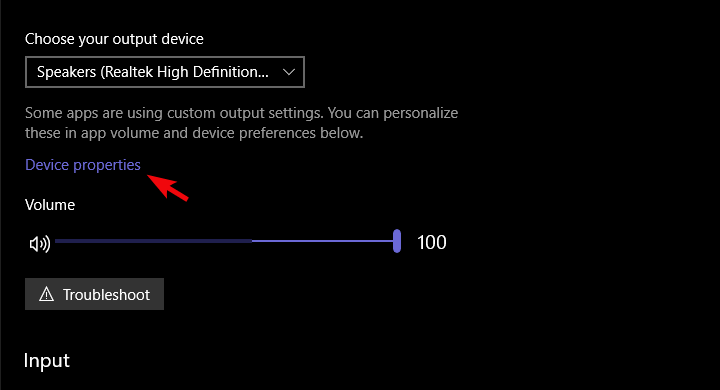
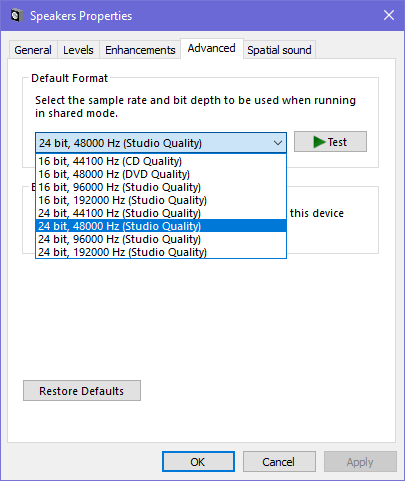
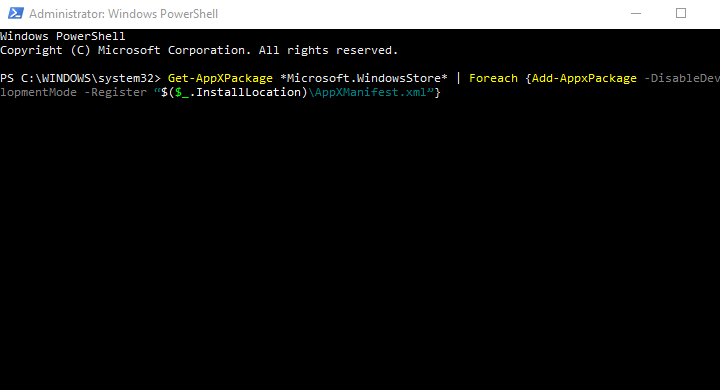
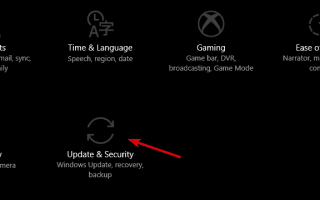
![Błąd braku indeksu doświadczenia w systemie Windows 10 [FULL FIX]](https://pogotowie-komputerowe.org.pl/wp-content/cache/thumb/4d/2aef1164cadd84d_150x95.jpg)
![Odcisk palca nie działa w systemie Windows 10 [NAJLEPSZE ROZWIĄZANIA]](https://pogotowie-komputerowe.org.pl/wp-content/cache/thumb/34/500ae22dc223934_150x95.png)

